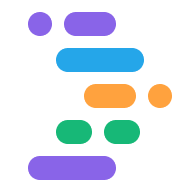Project IDX steigert Ihre Produktivität mit KI-gestützten Codevorschlägen von Gemini in IDX. Bevor Sie die Inline-Hilfe von Gemini in IDX verwenden können, müssen Sie Gemini Ihrem Arbeitsbereich hinzufügen.
Codevorschläge von Gemini in IDX erhalten
Gemini in IDX generiert vollständige Blöcke mit möglichem Code Inline. So verwenden Sie die Inline-Code-Hilfe von Gemini:
Öffnen Sie Ihren IDX-Arbeitsbereich. Falls noch nicht geschehen, fügen Sie Ihrem Arbeitsbereich Gemini hinzu.
Rufen Sie die Datei oder Codezeile auf, zu der Sie Hilfe benötigen, und drücken Sie Befehlstaste + I (macOS) oder Strg + I (Windows/ChromeOS/Linux).
Geben Sie eine Beschreibung dessen ein, was Sie möchten, und Gemini in IDX generiert einen Vorschlag. Sie können auch Aktionen als Verknüpfungen verwenden, um die Vorschläge zu beeinflussen. Gib beispielsweise /fixError ein, um Hilfe bei der Behebung von Fehlern im Inline-Code zu erhalten.
Wenn Sie den generierten Code behalten möchten, klicken Sie auf Akzeptieren. Wenn Sie den Vorschlag an einer anderen Stelle einfügen oder in eine neue Datei verschieben möchten, wählen Sie die entsprechende Option aus dem Drop-down-Menü neben der Schaltfläche Verwerfen aus. Klicken Sie auf das Symbol Neu generieren, um einen neuen Vorschlag zu generieren. Wenn Sie den Vorschlag vollständig entfernen möchten, klicken Sie auf Verwerfen.
Gemini-Befehle inline ansehen
Wenn Sie Gemini in IDX-Befehlen inline anzeigen lassen möchten, wählen Sie den Code aus, zu dem Sie Hilfe benötigen, und klicken Sie mit der rechten Maustaste darauf.
Wählen Sie im Menü Gemini und dann die gewünschte Aktion aus.
Codevervollständigung von Gemini verwenden
Zum Erstellen von Code bietet IDX eine KI-gestützte Codevervollständigung, die Code in einer geöffneten Datei vorhersagt und automatisch einfügt, sobald Sie mit der Eingabe beginnen. Die Codevervollständigung ist standardmäßig aktiviert.
Drücken Sie die Tabulatortaste, um einen Codevorschlag zu akzeptieren. Wenn Sie den Vorschlag ignorieren möchten, schreiben Sie einfach weiter.
Sie können die Codevervollständigung aktivieren oder deaktivieren, indem Sie die entsprechenden Einstellungen anpassen.
Öffnen Sie das Fenster Einstellungen, indem Sie auf das Zahnradsymbol klicken oder Strg + , (Windows/Linux/ChromeOS) oder Befehlstaste + , (macOS) drücken.
Suchen Sie in den Workspace-Einstellungen nach der Einstellung IDX > KI > Inline-Vervollständigung aktivieren.
Wenn Sie die Codevervollständigung deaktivieren möchten, heben Sie die Auswahl der Option Inline-Codevervollständigung während der Eingabe aktivieren auf. Sie müssen die Einstellungen für die Codevervollständigung für jeden Ihrer Arbeitsbereiche aktualisieren.
Wenn Sie eine
settings.json-Datei verwenden, legen Sie"IDX.aI.enableInlineCompletion": falsefest.
Sie können diese Option sowohl in den Einstellungen für den Arbeitsbereich als auch in den Nutzereinstellungen anpassen. Wenn Sie sie jedoch in den Einstellungen für den Arbeitsbereich anpassen, bleibt sie erhalten, wenn die VM, mit der Ihr Arbeitsbereich verbunden ist, neu gestartet wird. In IDX gelten Nutzereinstellungen nicht für alle Arbeitsbereiche.
Sobald Sie die Codevervollständigung aktiviert haben, erhalten Sie von Gemini KI-gestützte Codevorschläge. Drücken Sie die Tabulatortaste, um einen Codevorschlag zu akzeptieren. Wenn Sie den Vorschlag ignorieren möchten, schreiben Sie einfach weiter.